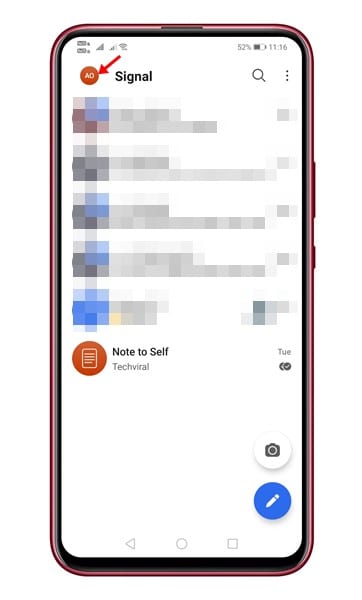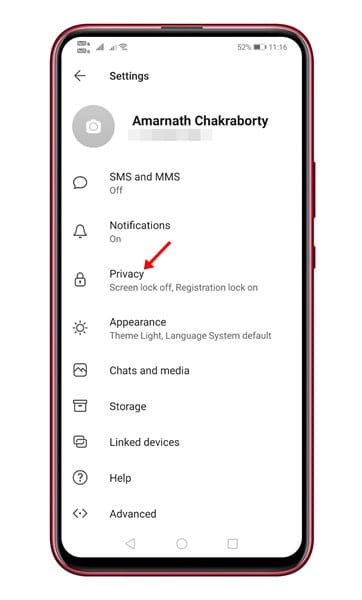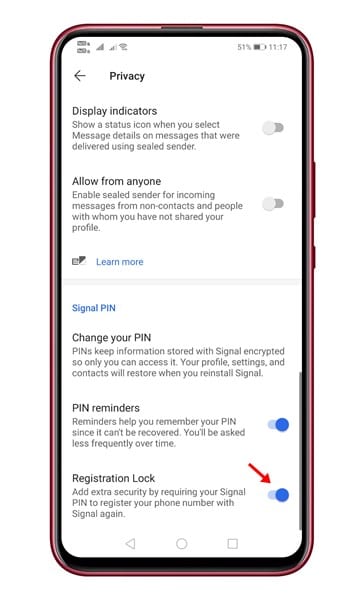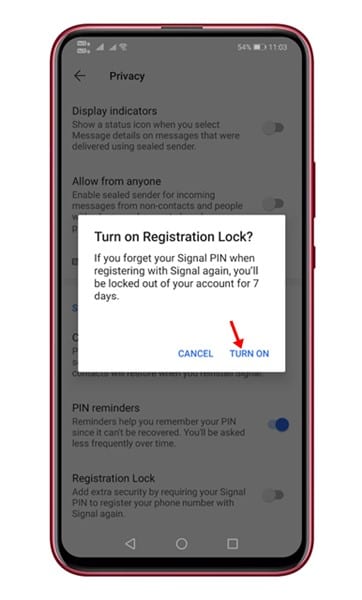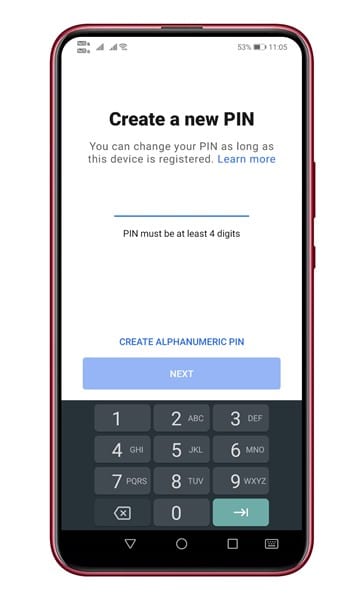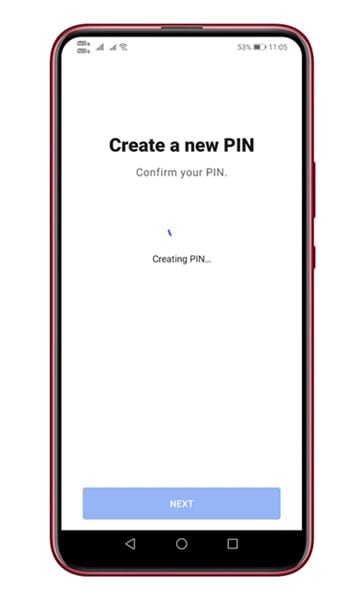אפשר אימות דו-גורמי באות!
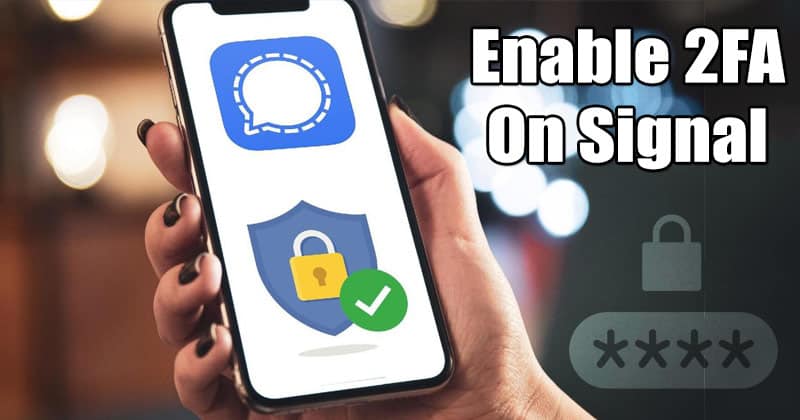
כשזה מגיע לאבטחה ופרטיות, נראה כי Signal Private Messenger הוא האפשרות הטובה ביותר. בהשוואה לכל שאר אפליקציות ההודעות המיידיות עבור אנדרואיד, Signal מציעה יותר תכונות אבטחה ופרטיות.
לרשימה של תכונות האותות הטובות ביותר, עיין במאמר - התכונות הטובות ביותר של Signal Private Messenger שכדאי להכיר . בזמן השימוש באפליקציית Signal, מצאנו עוד תכונת אבטחה טובה יותר הידועה בשם Signal Lock. במאמר זה, אנו הולכים לדון בכל אודות תכונת הקלטת נעילת אותות.
מהי נעילת הרישום?
אתה עשוי לחשוב על נעילת רישום כעל אימות דו-גורמי. התכונה מוסיפה שכבת אבטחה נוספת, המחייבת אותך להזין PIN נוסף בעת ההרשמה ל-Signal במכשיר חדש. לכן, לאחר הפעלתו, תתבקש להזין PIN נוסף בעת רישום מספר הטלפון שלך עם Signal שוב. בדרך זו, התכונה גם מונעת מאחרים לרשום את המספר שלך בשמך.
כיצד לאפשר אימות דו-גורמי ב- Signal Private Messenger
במאמר זה, אנו נשתף מדריך שלב אחר שלב כיצד לאפשר אימות דו-גורמי או לנעול רישום ב-Signal. בוא נבדוק.
שלב 1. ראשית, פתח את אפליקציית Signal בטלפון שלך. עכשיו לחץ על סמל הפרופיל שלך .
השלב השני. בעמוד הבא, הקש "פְּרָטִיוּת" .
שלב 3. כעת גלול מטה עד הסוף והפעל את האפשרות "ביטוח רישום".
שלב 4. בחלון האישור הקופץ, לחץ על הכפתור "הפעלה" .
שלב 5. אם לא יצרת סיכת איתות, הקש "שנה את ה-PIN" וליצור מספר חדש.
פתק: אנא הקפד לרשום את ה-PIN איפשהו מכיוון שתזדקק לו בזמן התקנה מחדש ושחזור הפרופיל שלך.
זה הוא! אני סיימתי. כך תוכל להפעיל אימות דו-גורמי ב-Signal. כעת אם תיכנס לחשבון Signal שלך במכשיר חדש, תתבקש להזין את ה-PIN שלך.
אז, מאמר זה דן כיצד לאפשר אימות דו-גורמי ב- Signal Private Messenger. מקווה שמאמר זה עזר לך! אנא שתפו גם עם חבריכם. אם יש לך ספקות לגבי זה, הודע לנו בתיבת ההערות למטה.